
Trådlösa skrivare använder ditt Wi-Fi-nätverk för att skriva ut från din bärbara dator. Med en trådlös skrivare är din bärbara dator inte ansluten till en skrivarkabel och filer kan skickas till skrivaren från vilket rum som helst i ditt hem eller kontor. När du är borta från ditt Wi-Fi kan din trådlösa skrivare kanske skriva ut filer som du skickar via e-post till den. Ta reda på hur du skriver ut trådlöst. Instruktionerna i den här artikeln gäller för trådlösa skrivare anslutna till bärbara datorer som kör Windows 10, 8 eller 7.
Så här ansluter du den trådlösa skrivaren till ditt Wi-Fi
Trådlösa skrivare fungerar över en nätverksanslutning. Om du använder skrivaren hemma skulle det vara din trådlösa internetanslutning. Om du arbetar på ett kontor är det ditt kontorsnätverk. Anvisningarna för att ansluta din trådlösa skrivare till ditt Wi-Fi-nätverk varierar beroende på tillverkare. Så innan du börjar läser du skrivarmanualen och följer tillverkarens anvisningar för att ansluta skrivaren till ett Wi-Fi-nätverk. Vissa skrivartillverkare tillhandahåller en programguide som automatiserar processen för att ansluta skrivaren till ett Wi-Fi-nätverk.
Konfigurera internetåtkomst på skrivaren
Det här är de allmänna stegen för att ansluta en trådlös skrivare till ett Wi-Fi-nätverk:
-
Slå på Wi-Fi-routern och den bärbara datorn.
-
Slå på skrivaren.
-
Gå till inställningarna för trådlös installation på skrivarens kontrollpanel. Om du använder en Epson-skrivare, navigera till Uppstart > Inställningar för trådlöst LAN. Om du har en HP-skrivare, gå till Nätverk.
-
Välj trådlöst SSID för Wi-Fi-nätverket.
-
Ange Wi-Fi-säkerhetslösenordet. Lösenordet är WEP-nyckeln eller WPA-lösenfrasen för routern.
-
Den trådlösa lampan på skrivaren tänds när skrivaren ansluter till Wi-Fi.
Felsök anslutningsproblem
Om du har problem med att ansluta skrivaren till Wi-Fi-nätverket:
- Anslut skrivaren till den bärbara datorn med en skrivarkabel eller USB-kabel. Om den bärbara datorn skriver ut till skrivaren med kabeln kanske inte skrivaren kan ansluta till Wi-Fi.
- Flytta skrivaren för att få en bättre Wi-Fi-signal. Något kan blockera skrivarens åtkomst. Kontrollera att skrivardisplayen har Wi-Fi-styrka. vissa skrivare har inte den här funktionen.
- Rensa alla väntande utskriftsjobb. Det kan finnas ett problem med ett dokument som blockerar skrivarens möjlighet att ansluta till Wi-Fi.
- Starta om skrivaren.
- Se till att skrivarens firmware är uppdaterad.
Hur man ansluter en skrivare till en bärbar dator trådlöst
När skrivaren har tillgång till Wi-Fi-nätverket lägger du till den trådlösa skrivaren på din bärbara dator.
-
Slå på skrivaren.
-
Öppna Windows-sökning textruta och skriv «skrivare. »
-
Välj Skrivare och skannrar.
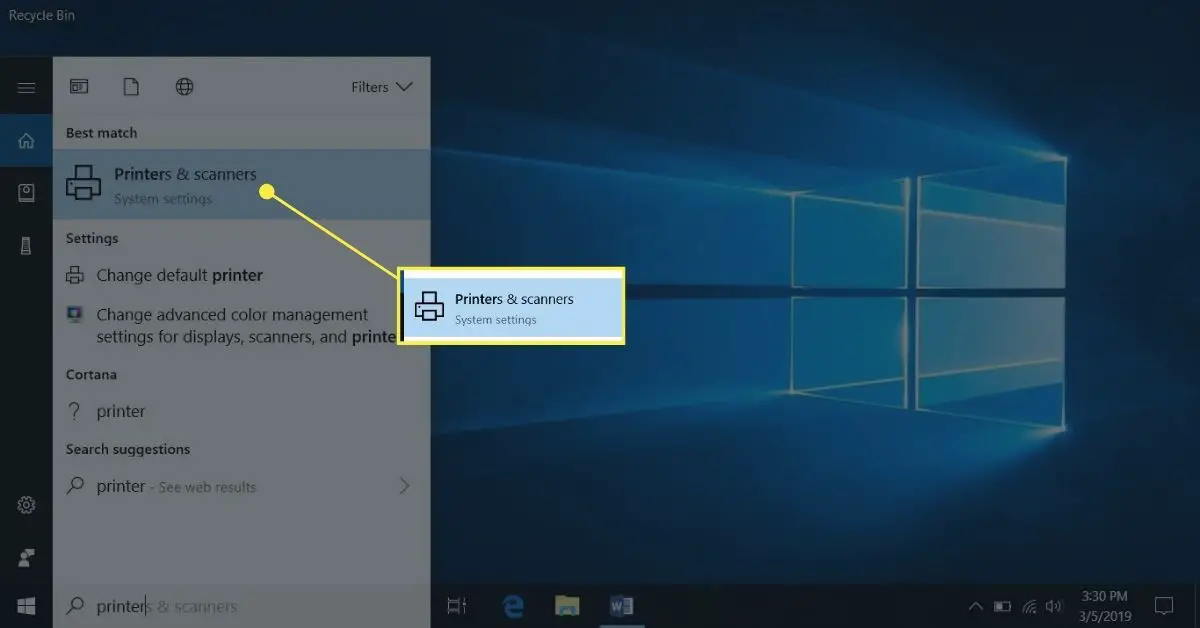
-
I inställningsfönstret väljer du Lägg till en skrivare eller skanner.
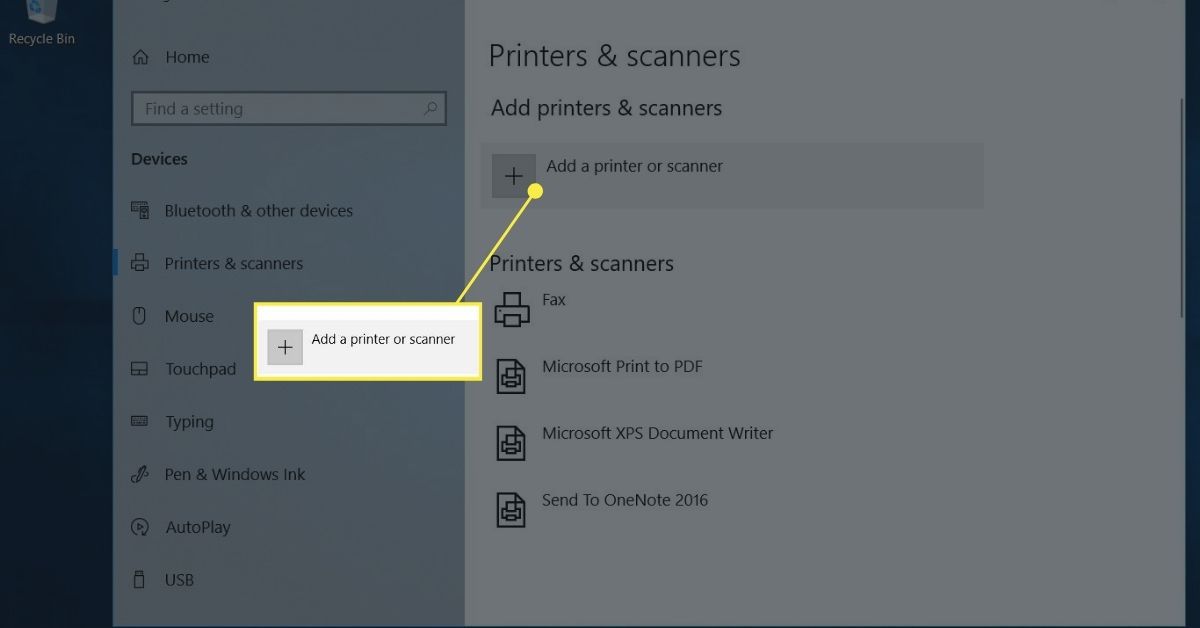
-
Välj din skrivare.
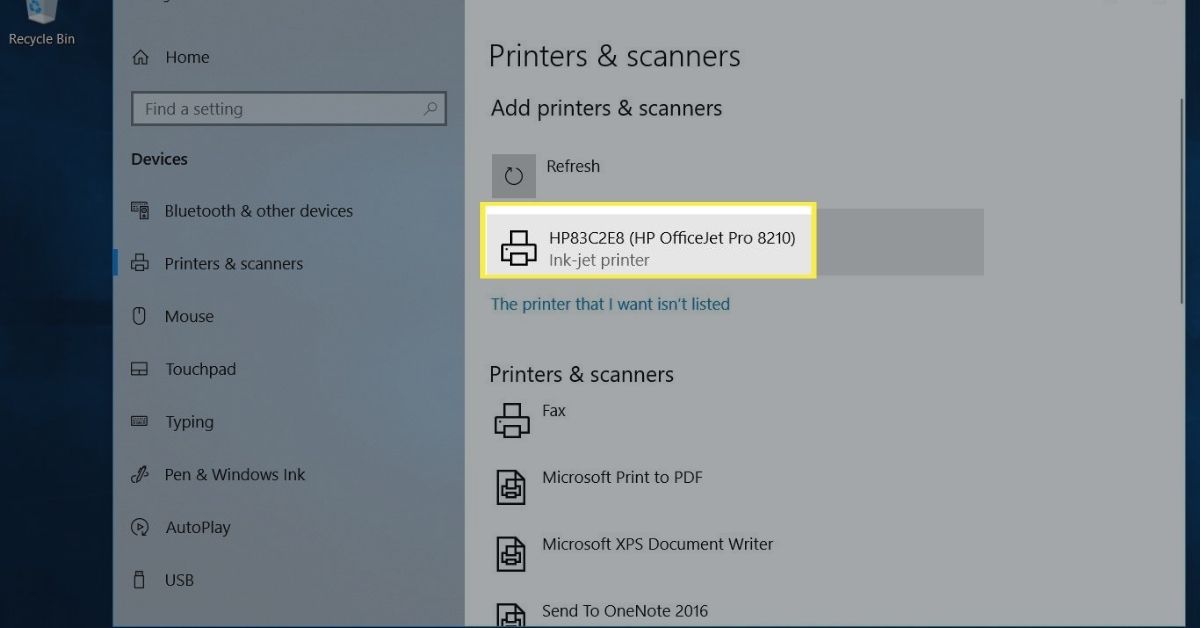
-
Välj Lägg till enhet.
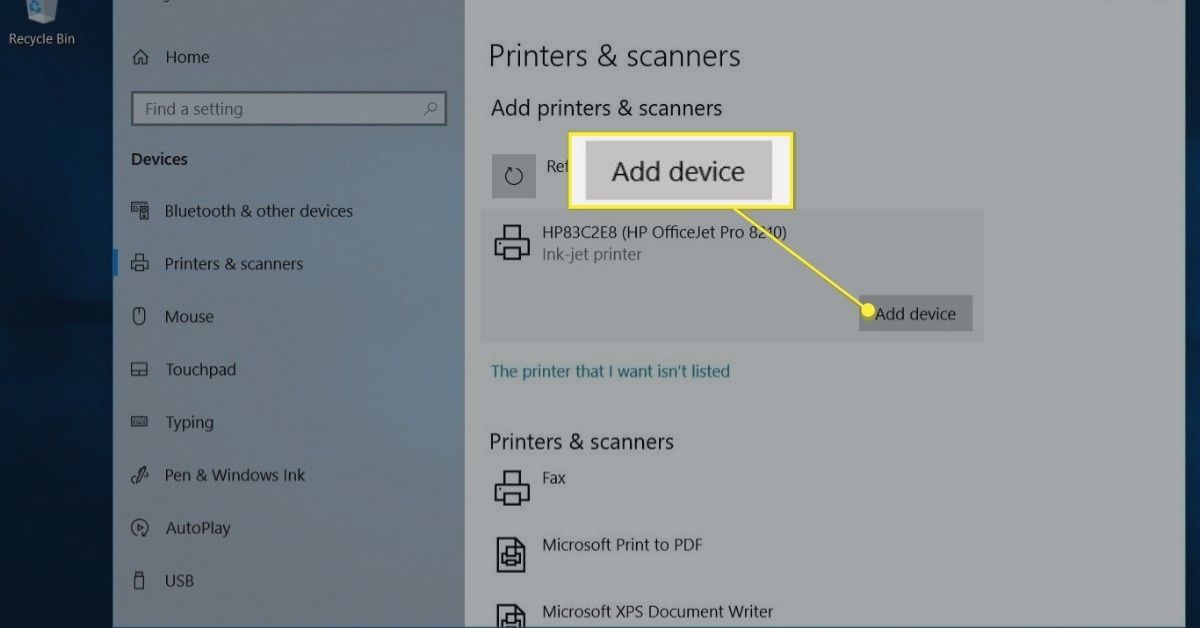
-
Vänta medan Windows ställer in nödvändiga drivrutiner och lägger till skrivaren i den bärbara datorn.
-
Windows kan uppmana dig att installera ytterligare programvara. Om så är fallet, välj Hämta app för att ladda ner och installera programvaran från Microsoft Store.
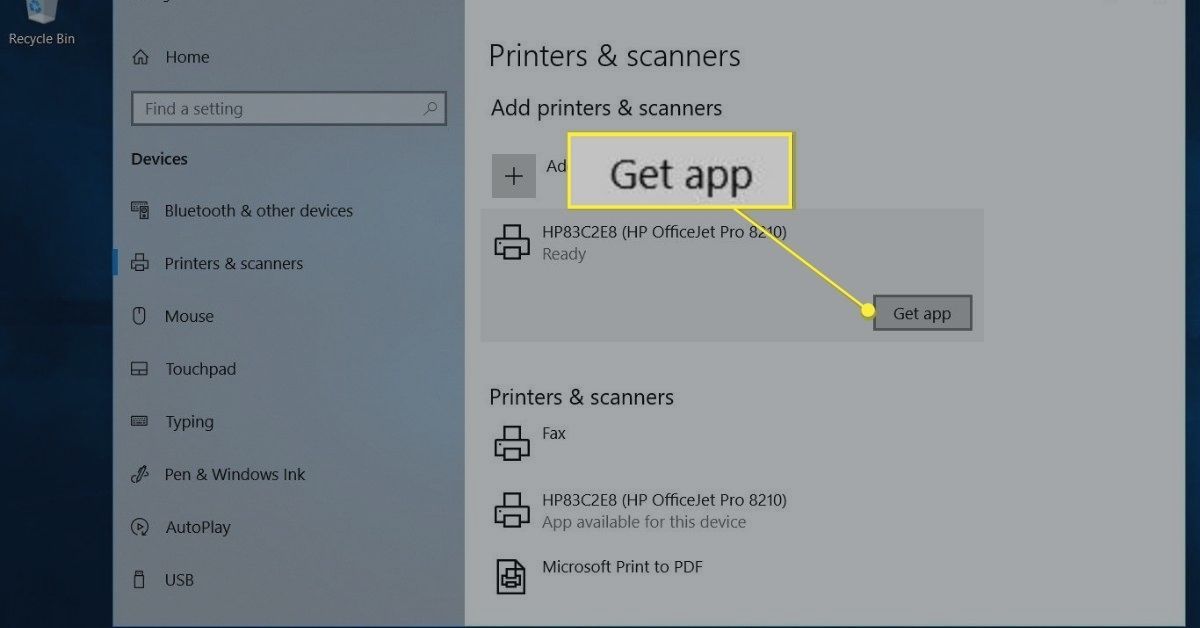
-
När installationen är klar skriver den bärbara datorn ut till den trådlösa skrivaren utan att vara ansluten till skrivaren med en USB- eller skrivarkabel.
-
Om Windows inte kände igen skrivaren, gå tillbaka till Skrivare och skannrar. Om Windows inte kan hitta skrivaren, se till att den bärbara datorn och skrivaren använder samma nätverk. Om du använder en Wi-Fi Range Extender är det utökade området ett andra nätverk.
-
Välj Lägg till en skrivare eller skanner.
-
Välj Den skrivare som jag vill inte finns med i listan.
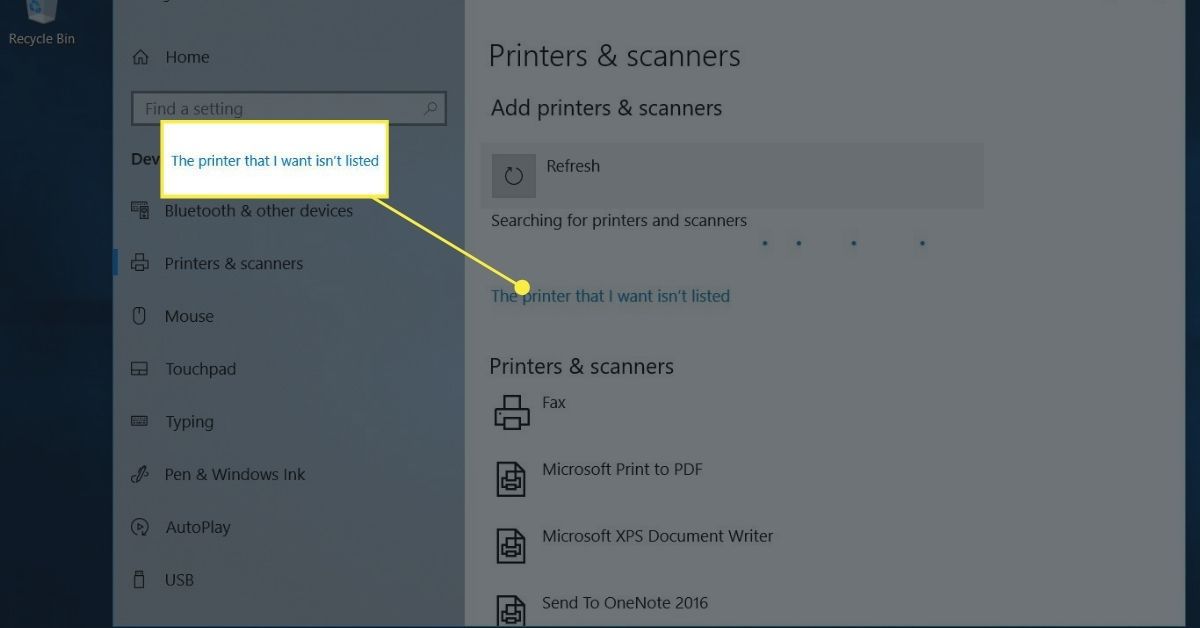
-
I rutan Lägg till skrivare väljer du Lägg till en Bluetooth-, trådlös eller nätverkssökbar skrivare och välj Nästa.
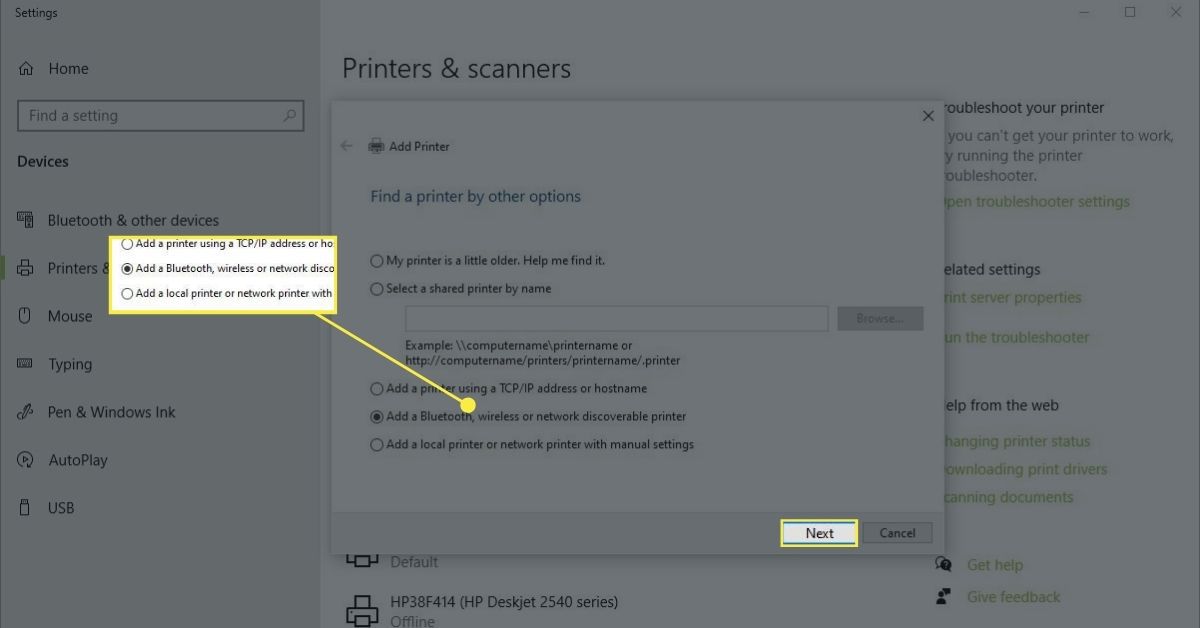
-
Välj den trådlösa skrivaren och välj Nästa.
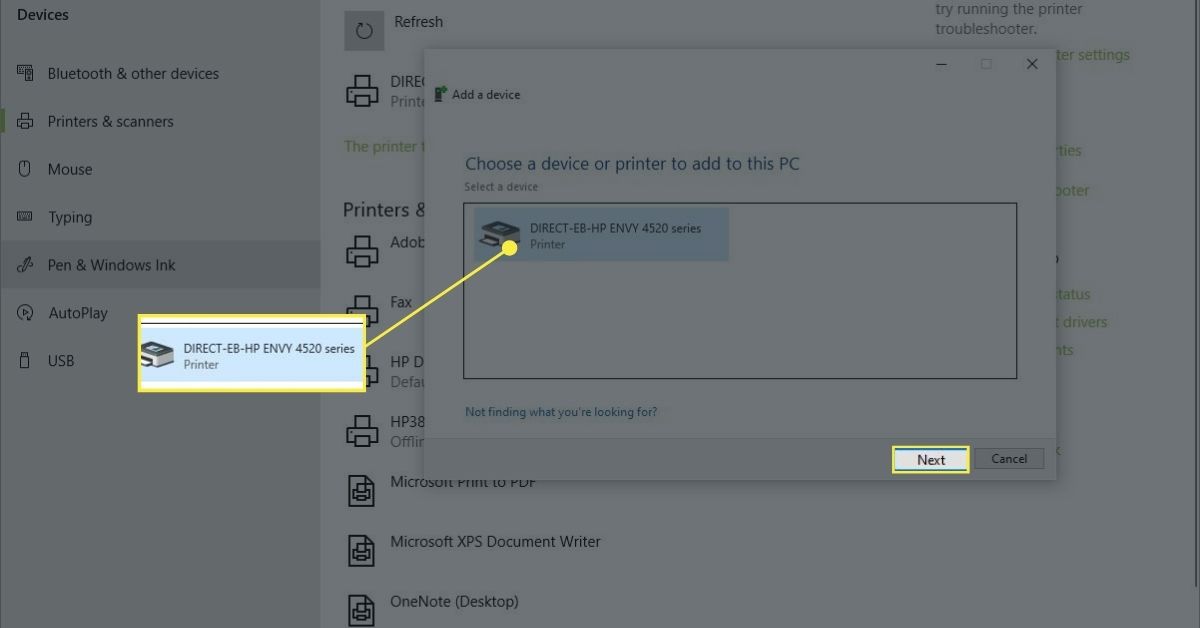
-
Stäng inställningarna när du är klar.
Lägg till en skrivare i Windows 8 och Windows 7
Åtkomst till inställningarna för att lägga till en trådlös skrivare till en Windows 8 eller Windows 7 bärbar dator är något annorlunda.
-
Gå till Start och välj Enheter och skrivare.
-
Välj Lägg till en skrivare.
-
I Lägg till skrivare guiden, välj Lägg till en nätverks-, trådlös eller Bluetooth-skrivare.
-
Välj skrivaren i listan över tillgängliga skrivare.
-
Välj Nästa.
-
Windows kan behöva installera skrivardrivrutinen. Om så är fallet, välj Installera drivrutin att fortsätta.
-
Slutför stegen i guiden.
-
Välj Avsluta när du är klar.
Hur man skriver ut till en trådlös skrivare via Wi-Fi
Att skriva ut från din bärbara dator till en trådlös skrivare är detsamma som att skriva ut från vilken enhet som helst till vilken skrivare som helst.
-
Se till att skrivaren är påslagen, ansluten till Wi-Fi och att det finns papper i pappersfacket.
-
Öppna appen eller webbläsaren för det dokument du vill skriva ut.
-
Öppna dokumentet du vill skriva ut.
-
Välj Skrivare ikon.
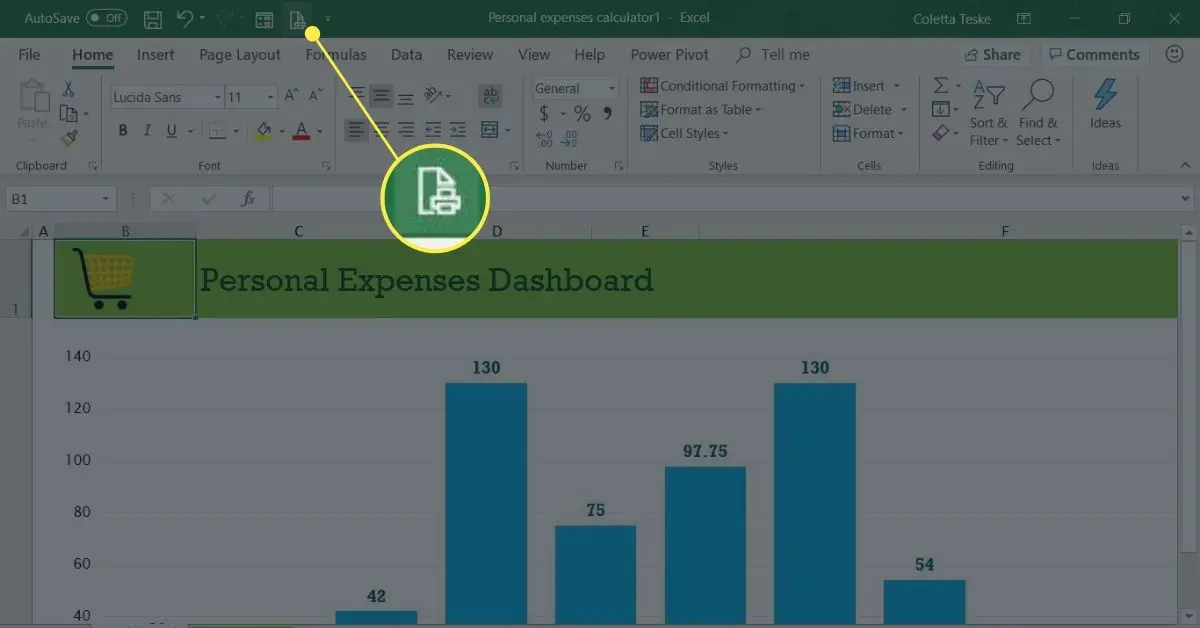
-
Välj den trådlösa skrivaren.
-
Ändra utskriftsinställningarna efter behov.
-
Välj Skriva ut.
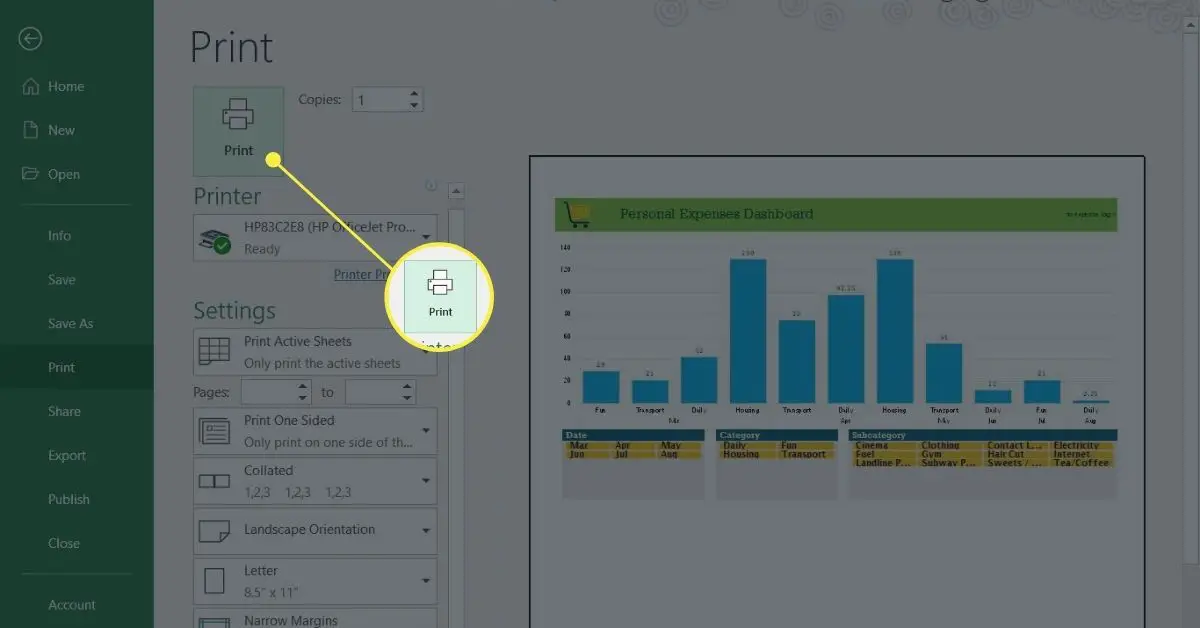
-
De utskrivna sidorna väntar på dig i skrivarens utmatningsfack.
Hur man skriver ut trådlöst när man är borta från Wi-Fi
Vissa skrivartillverkare erbjuder en e-postutskriftstjänst. När du registrerar dig på deras webbplats tilldelas skrivaren en e-postadress. Du använder den här e-postadressen för att skicka dokumentet till din skrivare. När du är hemifrån eller på kontoret är det möjligt att skriva ut ett dokument på din trådlösa skrivare. E-postadressen kan hittas genom att söka i skrivarens meny. Leta efter på en HP-skrivare HP ePrint. Så här skriver du ut ett dokument när din bärbara dator inte är i samma Wi-Fi-nätverk som skrivaren:
-
Kontrollera att Wi-Fi-routern är påslagen, att skrivaren är påslagen och ansluten till Wi-Fi och att det finns papper i skrivarfacket.
-
Öppna din favorit e-postapp.
-
Skapa ett nytt e-postmeddelande.
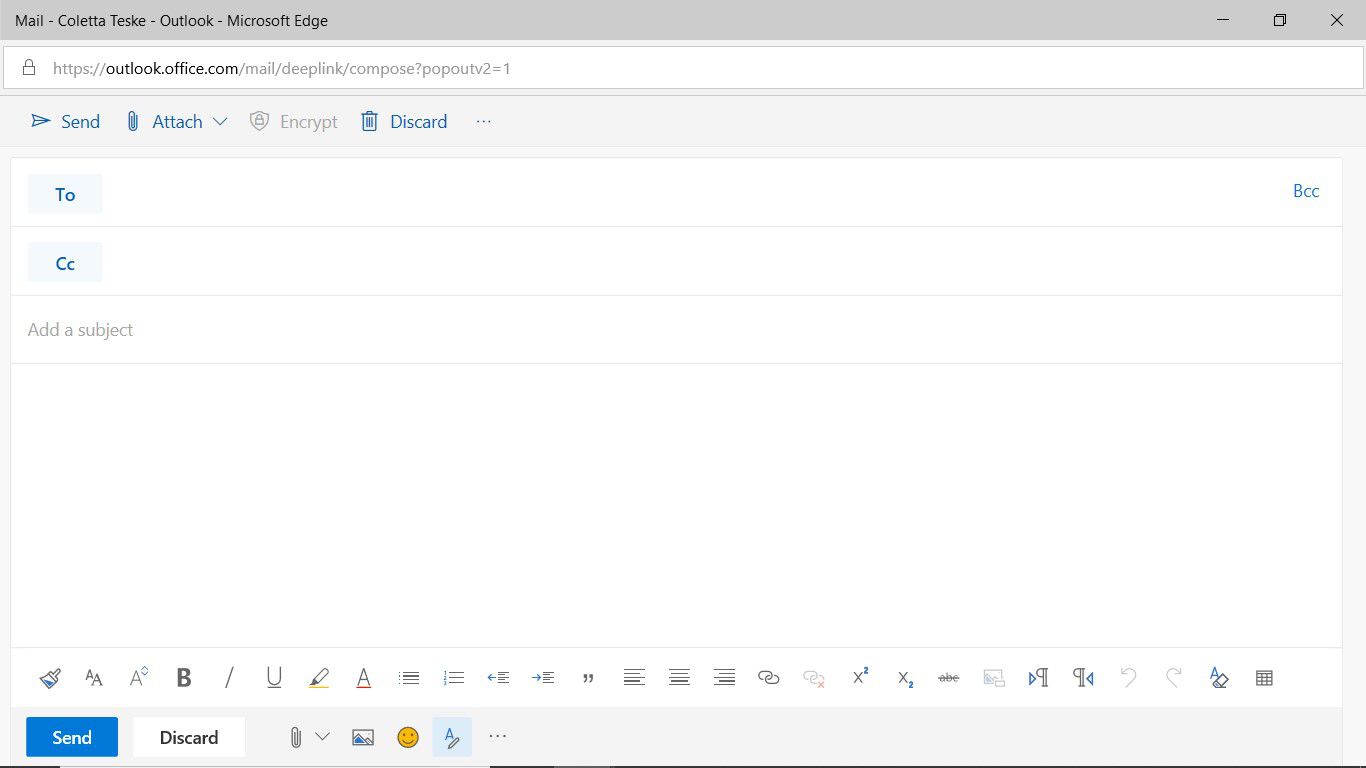
-
I Till textruta, ange e-postadressen som tillverkaren tilldelade den trådlösa skrivaren.
-
Ange en beskrivning av utskriftsjobbet för ämnet. Vissa e-posttjänster kräver ett ämne. Om det inte finns något ämne avbryts utskriften.
-
Bifoga dokumentet du vill skriva ut.
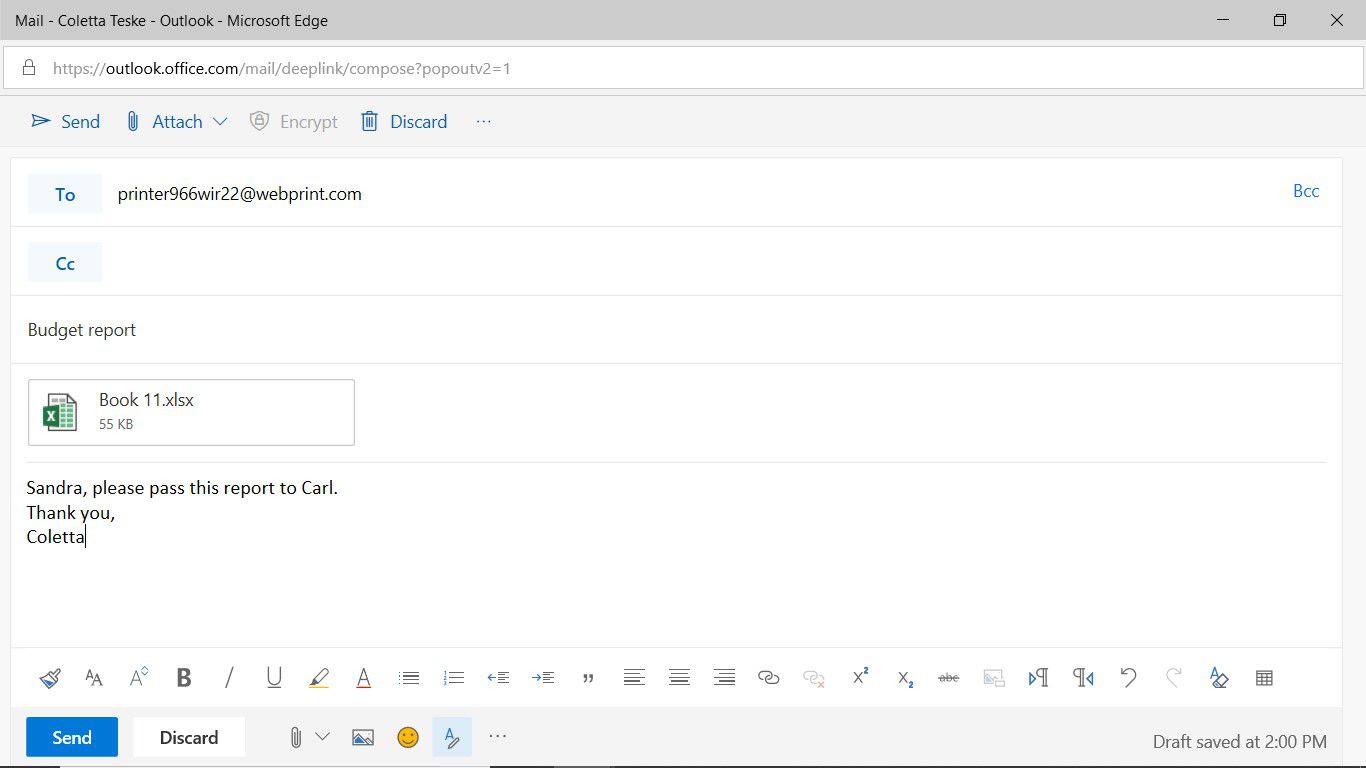
E-postutskriftstjänsten kan begränsa storleken och antalet bilagor. De filtyper som stöds kan också vara begränsade.
-
Skriv ett meddelande om du vill skriva ut ett separat ark med information om dokumentet eller andra instruktioner.
-
Välj Skicka.
-
Filen skickas till den trådlösa skrivaren och skrivs ut.